Poměr v aplikaci Excel | Nejlepší 4 metody výpočtu poměru v aplikaci Excel?
Výpočet poměru ve vzorci aplikace Excel
Poměr obvykle porovnává hodnoty. Pomáhá nám zjistit, kolik je jedna hodnota malá nebo velká než druhá hodnota. V matematice je poměr druh vztahu mezi dvěma hodnotami, který ukazuje, kolikrát první hodnota obsahuje druhou hodnotu.
Pomáhá definovat srovnání mezi dvěma různými hodnotami nebo věcmi.
V aplikaci Excel neexistuje žádná konkrétní funkce pro výpočet poměru. K výpočtu poměru ve vzorci aplikace Excel existují čtyři funkce, které lze použít podle požadavků.
Následují funkce pro výpočet poměru ve vzorci aplikace Excel
- Jednoduchá metoda dělení.
- Funkce GCD.
- Funkce SUBSTITUTE a TEXT.
- Pomocí funkce ROUND.
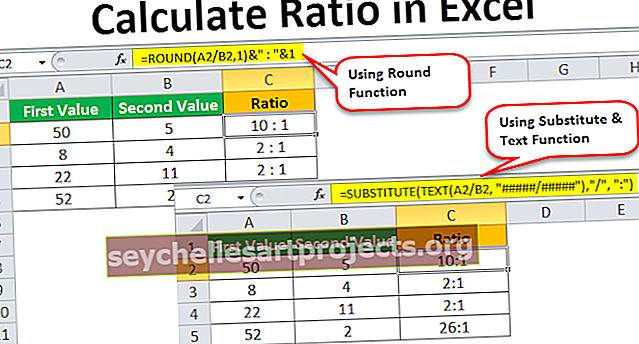
Jak vypočítat poměr v aplikaci Excel?
Naučme se, jak vypočítat poměr ve vzorci aplikace Excel pomocí několika příkladů každé funkce.
Tuto šablonu Excel Ratio Calculation si můžete stáhnout zde - Šablona Excel Ratio Calculation# 1 - Funkce jednoduchého rozdělení
Vzorec pro metodu Simple Divide v aplikaci Excel:
= hodnota1 / hodnota e2 & “:„ & “1”
Příklad funkce Simple Divide
Máme data, kde máme dvě hodnoty a budeme muset vypočítat poměr dvou čísel.
Níže jsou uvedeny kroky pro výpočet poměru ve vzorci Excel pomocí funkce Simple Divide:
- Data se dvěma hodnotami, jak je uvedeno níže:

- Nyní vyberte buňku, ve které chcete poměr daných hodnot, jak je znázorněno níže

- Nyní použijte funkci Simple divide pro výpočet poměru jako = první hodnota / druhá hodnota & “:“ & „1“.

- Stisknutím klávesy Enter zobrazíte výsledek po použití funkce Simple Divide

- Nyní přetáhněte funkci do buněk níže, abyste vypočítali poměr úplných dat a našli výsledek, jak je znázorněno níže.

# 2 - Funkce GCD
Vzorec pro funkci GCD:
= hodnota1 / GCD (hodnota1, hodnota2) & ”:“ & hodnota2 / GCD (hodnota1, hodnota2)
Příklad funkce GCD
Máme data, kde máme dvě hodnoty a budeme muset vypočítat poměr dvou čísel v aplikaci Excel.
Kroky pro výpočet poměru ve vzorci Excel pomocí funkce GCD jsou uvedeny níže:
- Data se dvěma hodnotami, jak je uvedeno níže:

- Nejprve vypočítejte GCD, aby bylo méně komplikované jako GCD (první hodnota, druhá hodnota)

- Nyní použijte metodu funkce GCD k výpočtu poměru jako = první hodnota / GCD (první hodnota, druhá hodnota) & ”:“ & druhá hodnota / GCD (první hodnota, druhá hodnota).

- Stisknutím klávesy Enter zobrazíte výsledek po použití funkce GCD

- Nyní přetáhněte obě funkce do buněk níže, abyste vypočítali poměr úplných dat a našli výsledek, jak je znázorněno níže.

# 3 - Funkce SUBSTITUTE a TEXT
Vzorec využívající funkci SUBSTITUTE v aplikaci Excel a textovou funkci v aplikaci Excel.
= SUBSTITUTE (TEXT (hodnota1 / hodnota2, “##### / #####”), “/”, “:”)
Příklad SUBSTITUTE a textové funkce
Máme data, kde máme dvě hodnoty a budeme muset vypočítat poměr dvou čísel.
Níže jsou uvedeny kroky pro výpočet poměru pomocí funkce SUBSTITUTE a TEXT:
- Data se dvěma hodnotami, jak je uvedeno níže:

- Nyní vyberte buňku, ve které chcete poměr daných hodnot, jak je znázorněno níže
- Nyní použijte funkci SUBSTITUTE a TEXT k výpočtu poměru jako = SUBSTITUTE (TEXT (první hodnota / druhá hodnota, “##### / #####”), “/”, “:”)

- Stisknutím klávesy Enter zobrazíte výsledek po použití funkce SUBSTITUTE a TEXT

- Nyní přetáhněte funkci do buněk níže, abyste vypočítali poměr úplných dat a našli výsledek, jak je znázorněno níže.

# 4 - Funkce ROUND
Vzorec pro kulatou funkci.
= ROUND (hodnota1 / hodnota2, 1) & „:“ & 1
Příklad kruhové funkce
Máme data, kde máme dvě hodnoty a budeme muset vypočítat poměr dvou čísel.
Níže jsou uvedeny kroky k výpočtu poměru dvou čísel pomocí funkce ROUND.
- Data se dvěma hodnotami, jak je uvedeno níže:

- Nyní vyberte buňku, ve které chcete poměr daných hodnot, jak je znázorněno níže

- Nyní použijte funkci ROUND pro výpočet poměru jako = ROUND (první hodnota / druhá hodnota, 1) & „:“ & 1

- Stisknutím klávesy Enter zobrazíte výsledek po použití funkce ROUND

- Nyní přetáhněte funkci do buněk níže, abyste vypočítali poměr úplných dat a našli výsledek, jak je znázorněno níže.

Na co je třeba pamatovat při výpočtu poměru ve vzorci aplikace Excel
- Měly by existovat číselné hodnoty, pro které chcete vypočítat poměr v aplikaci Excel.
- Obě hodnoty by měly být kladné a druhá by neměla být nulová.
- Neexistuje žádná konkrétní funkce pro výpočet poměru, podle požadavku lze použít kteroukoli z funkcí.










